Программы для записи видео с экрана компьютера со звуком бесплатно на русском
В нашем обзоре мы решили познакомить вас с приложениями, которые позволяют захватывать производимые на компьютере действия для дальнейшего сохранения, редактирования или переноса на иное устройство.Утилиты могут записывать потоковые трансляции, материал с онлайн источников или веб-камеры.
Захваченный материал можно использовать для создания обучающих видеороликов или презентационных работ, сохранения геймплея и скринов игры. Надеемся, что наша подборка лучших программ для захвата экрана поможет вам оценить функциональные возможности каждого продукта и выбрать отвечающий вашим требованиям софт.
Рейтинг программ для записи видео с экрана компьютера
Обзор Программ для записи видео с экрана монитора
Экранная Камера – удобное приложение для записи любого видеоматериала с экрана. Захватывает онлайн трансляции, накладывает музыку и эффекты на проект, создает обучающие видеоролики и экспортирует в десятки различных форматов.
Имеет простой и понятный интерфейс с русскоязычным меню.
Movavi Screen Capture Studio – удобный софт для записи любых транслируемых действий на экране ПК в высоком качестве и с возможностью сохранения в популярные форматы аудио и видео.
Создает скриншоты, записывает видеоигры, накладывает звук из микрофона и колонок, а также проводит конвертацию в разные форматы.
Скриншотер – удобное приложение для быстрого формирования скриншотов и записи действий на экране компьютера. Отличается высокой скоростью работы, мгновенным стартом записи видео и созданием скринов в пару кликов.
Автоматически выгружает и хранит работы в «облаке», имеет редактор и инструменты рисования.
Gecata – полезное приложение от Movavi, с помощью которого геймер может в 4K формате записывать весь игровой процесс и делиться им на YouTube. Утилита проводит запись видео с веб-камеры, звука с микрофона, игровых диалогов, музыки и изображения, создает скриншоты и редактирует микрофонную запись.
Movavi Screen Recorder – бесплатный скринкастер для захвата и записи транслируемого на дисплее ПК материала.
Регулирует область захвата, записывает online-видеотрансляции со звуком, покадрово снимает скриншоты и может управляться посредством «горячих клавиш». Имеет простой интерфейс с русскоязычным меню.
IceCream Screen Recorder – удобный софт для создания скриншота экрана и записи любой его области. Записывает потоковое видео, прохождение игр, звонков в мессенджерах, работу в утилитах, видеоинструкции и т.д. Имеет различные настройки и полезные опции для редактирования записанных роликов.
Jing – бесплатное удобное приложение для захвата выделенной части или всего рабочего стола.
Создает скриншоты и видеоролики с производимыми на экране действиями, быстро загружает полученный материал на ScreenCast, FTP и Flickr, поддерживает голосовые комментарии и «горячие клавиши», а также интегрируется с соцсетями.
Bandicam – бесплатная утилита для захвата транслируемого видео или скриншота с экрана монитора. Поддерживает PCM, MPEG-1, MP2, MJPEG и Xvid, записывает указанную область экрана, создает файлы высокого качества и небольшого размера.
Поддерживает PCM, MPEG-1, MP2, MJPEG и Xvid, записывает указанную область экрана, создает файлы высокого качества и небольшого размера.
Имеет функции паузы, автоматической остановки записи и настройки «горячих клавиш».
OBS Studio – бесплатная утилита для потоковых трансляций в реальном времени из различных источников.
Позволяет стримить на известные ресурсы или свой сайт, записывать видео, настраивать характеристики вещания и сохранять картинки в известные форматы. Софт не накладывает рекламный баннер на видео.
LightShot – бесплатное компактное приложение для снятия скриншотов, их редактирования и выгрузки в Интернет.
Экспортирует изображения на личный сервер, автоматически заменяет стандартные инструменты, сохраняет готовые работы в BMP, JPEG и PNG форматах, а также имеет сервис поиска схожих картинок.
Camtasia Studio – удобный софт для захвата видеоматериала произвольной формы с экрана компьютера, его редактирования и сохранения в AVI формате.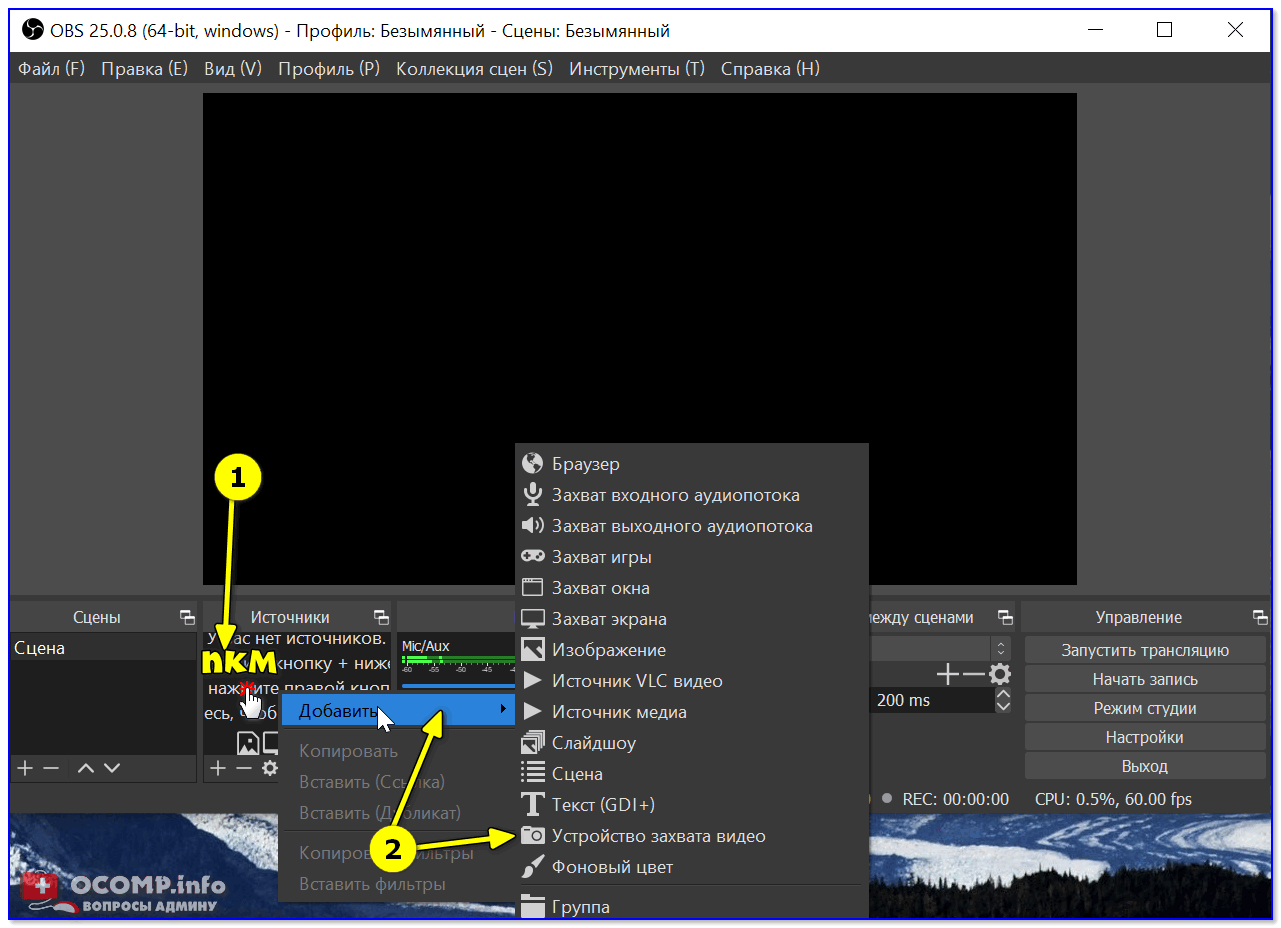
Поддерживает большинство форматов при экспорте видеороликов, загружает готовый проект на ресурсы, имеет библиотеку эффектов и добавляет музыкальные композиции к материалу.
Corel VideoStudio Pro – профессиональная утилита для создания видеороликов с захватом из разных первоисточников, редактированием со спецэффектами и фильтрами, конвертированием под различные устройства, записью материала на оптические диски и публикацией последних в Интернете.
Мощный инструментарий позволяет пользователю создать высококачественную работу, сохранить её в любом формате или конвертировать для просмотра на любых устройствах.
Screencast-O-Matic – бесплатное приложение для захвата и записи происходящих на экране монитора действий с последующей их выгрузкой на ресурсы или записи на диск.
Сохраняет файлы в MP4, FLV и AVI-форматах, записывает видео с веб-камеры и позволяет настраивать область захвата. Имеет интуитивно понятное меню.
UVScreenCamera – удобный функциональный «захватчик» видеоматериала с экрана ПК.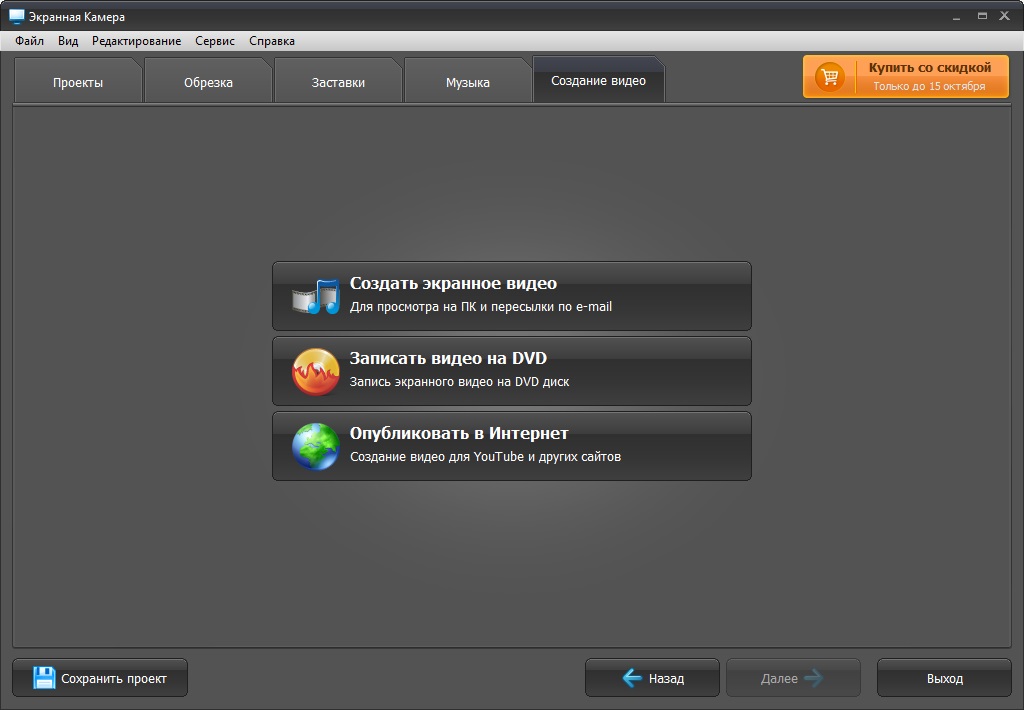 Позволяет делать скринкасты и скриншоты, создавать демонстрационные ролики и презентационные работы в разных форматах. Имеет компактное интуитивно-понятное меню с русскоязычной локализацией.
Позволяет делать скринкасты и скриншоты, создавать демонстрационные ролики и презентационные работы в разных форматах. Имеет компактное интуитивно-понятное меню с русскоязычной локализацией.
Видео Обзор программ для записи видео
Альтернативные программы:
ТОП-10 лучших программ для записи видео с экрана со звуком
Как записать видео с экрана компьютера? Существует много программ, которые позволяют это сделать. У них разный функционал, интерфейс, условия распространения и системные требования, и выбрать подходящее средство при таком многообразии довольно трудно.
Кроме того, многие программы являются платными, а их бесплатные версии часто сопровождаются назойливой рекламой или серьёзными ограничениями доступа к функционалу. В этой статье рассмотрены наиболее популярные программы для записи видео с экрана, пробные или полные версии которых можно скачать бесплатно, проанализированы их возможности, преимущества и недостатки, а также даны рекомендации по их использованию.
Экранная Студия
Довольно распространённая программа для съёмки экрана и обработки полученного видео. Позволяет выбрать для записи весь экран или отдельные участки, записывает звук с микрофона или звуковой карты компьютера.
Подходит как для создания видеоуроков, так и онлайн-трансляций. Инструменты видеоредактора позволяют обрезать клип, дополнить его надписями, изменить скорость и качество воспроизведения, наложить музыку, сделать плавные переходы или анимацию между кадрами.
Созданный файл можно сохранить в различных видеоформатах, оптимизировать его для внешних носителей. Экранная Студия работает на всех версиях Windows, имеет простой, понятный интерфейс. Программное обеспечение можно скачать и бесплатно использовать в течение пробного периода, но с ограниченным функционалом.
Экранная Студия — обзор программы для записи видео с экрана и монтажа видео
youtube.com/embed/vPZkT6hsYn8?feature=oembed» frameborder=»0″ allow=»accelerometer; autoplay; clipboard-write; encrypted-media; gyroscope; picture-in-picture» allowfullscreen=»»/>Bandicam
Эта программа для записи экрана со звуком позволяет также осуществлять трансляцию с веб-камеры, записывать видео из нескольких источников и обрабатывать видеоролики, часто используется для съёмки игрового процесса.
Имеет удобный русскоязычный интерфейс, подсвечивает курсор мыши, позволяет добавлять логотип на видеоряд, захватывать любой участок экрана и накладывать изображение с камеры на видеоролик. Одно из преимуществ — режим отложенной записи: можно указать время, когда должна начаться съёмка.
Программа распространяется платно, пользователям предоставляется бесплатный пробный период, однако в этом режиме можно записать видео продолжительностью не более 10 минут, и на нём будет размещен водяной знак. Работает только на Windows.
OBS Studio
Это программное обеспечение распространяется бесплатно и имеет открытый исходный код, что позволяет самостоятельно включать в него нужные плагины.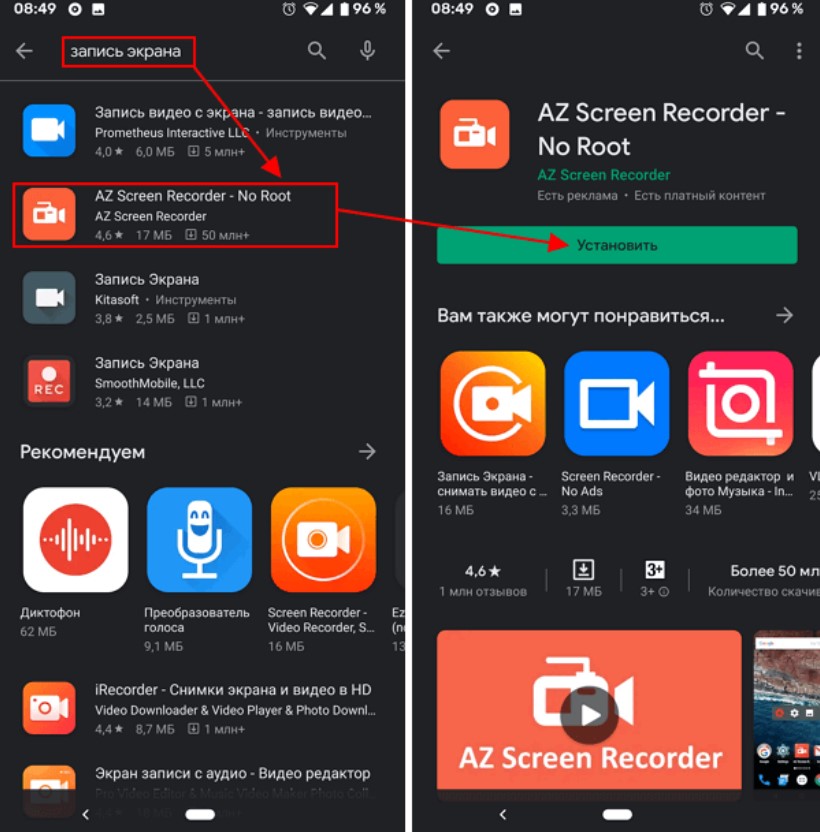
Поддерживает многие стриминговые сервисы, имеет русскоязычный интерфейс, возможность ведения записи из нескольких источников, микшер для работы со звуком.
Однако данная программа не содержит функционала для обработки видео и предъявляет высокие требования к системе, что не позволит использовать её, например, для записи экрана на слабеньком ноутбуке, а также не поддерживает запись видео с веб-камеры. У новичков могут возникнуть сложности с изучением интерфейса, а документация к этому программному обеспечению есть только на английском языке.
Инструкция к программе OBS studio!!!
Экранная Камера
Пожалуй, самая популярная программа для записи видео с экрана компьютера со звуком.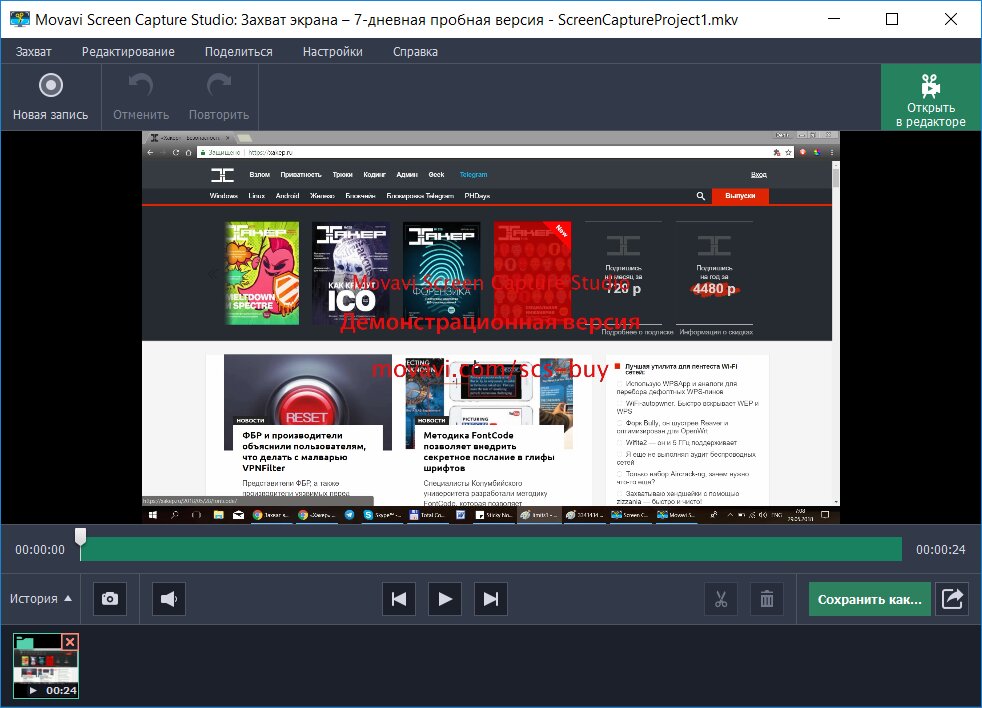 Выпускается русским разработчиком, работает на Windows, поддерживает даже старые версии (например, ХР). Пробная версия ограничена по времени использования.
Выпускается русским разработчиком, работает на Windows, поддерживает даже старые версии (например, ХР). Пробная версия ограничена по времени использования.
Софт предоставляет широкий спектр инструментов для монтажа видеороликов — можно выполнить обрезку, добавить озвучку и титры, сохранить файл с любым расширением. Одно из преимуществ — доступен прямой экспорт роликов на YouTube или в социальные сети.
С простым русскоязычным интерфейсом разберутся даже новички.
Movavi Screen Recorder
Софт для записи видео с экрана со звуком, обладающий широкими возможностями видеоредактора, возможностью экспорта видео в различные социальные сети и сохранения его в разных форматах, может использоваться в качестве скриншотера.
Поддерживается на Windows и MacOS. Программное обеспечение можно приобрести целиком, либо скачать отдельный модуль — Screen Capture, который предназначен только для захвата экрана.
Подходит для проведения вебинаров, подготовки видеоуроков.
Имеет ряд полезных опций, например, подсветку курсора, фиксацию нажатий клавиш или кнопок мыши.
Интерфейс и база знаний реализованы на русском языке. Из недостатков — короткий пробный период и необходимость отдельного скачивания некоторых инструментов, а при использовании бесплатной версии придётся смириться с размещением водяного знака прямо по центру кадра.
Camtasia Studio
Ещё один софт для записи экрана на ПК с возможностями видеоредактора. Поддерживается операционными системами MacOS и Windows, интегрируется с MS Power Point. Как и другие программы, распространяется платно, но есть пробная версия.
Интерфейс сложный, зато есть много опций и настроек для съёмки и редактирования видео.
Работает со всеми популярными форматами, обеспечивает высокое качество звука и изображения, позволяет настраивать анимацию и включать подсветку курсора. Видео, картинки, надписи и аудио записываются отдельными дорожками.
К сожалению, полноценного русскоязычного интерфейса здесь нет, и опций для работы со звуком очень мало. Кроме того, в пробной версии, как и в некоторых других программах, на кадрах добавляется водяной знак. Требования к системе у Camtasia Studio достаточно высокие, а новички столкнутся со сложностями при освоении интерфейса софта.
Fraps
Эта программа сильно отличается от своих «коллег», поскольку позволяет выполнить тестирование системы и записывать работу приложений на DirectX и OpenGL. В основном используется для игрового стрима и оценки производительности операционных систем, предоставляет возможности гибкой настройки захвата видео и звука, создания скриншотов, измерения частоты кадров.
К сожалению, сама программа довольно тяжёлая для системы, сильно снижает производительность, а выпуск её обновлений прекращён разработчиком.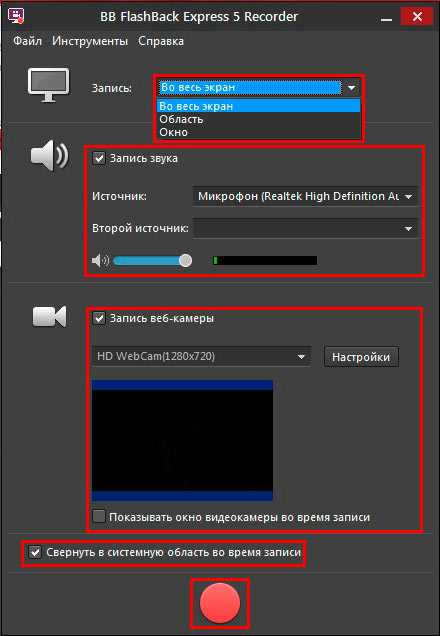 Обрабатывать видео в Fraps не получится — инструментов видеоредактора здесь нет.
Обрабатывать видео в Fraps не получится — инструментов видеоредактора здесь нет.
Программа исключительно англоязычная, и работает лишь на Windows, а в пробной версии накладывается серьёзное ограничение на продолжительность ролика — можно снять всего 30 секунд.
AVS Video Editor
И снова программное обеспечение с функциями видеоредактора. Процесс записи прост и понятен: можно добавлять различные эффекты, фильтры и переходы, монтировать видео и аудио, сохранять файлы во многих популярных форматах.
Подойдёт для создания видеоуроков, может вести запись с нескольких источников, есть функция исправления дрожания в кадре и адаптации видео для смартфонов и планшетов.
Как и у других программ в этой статье, здесь есть пробная версия, при использовании которой ролик снабжается водяным знаком.
Интерфейс напоминает Camtasia Studio, но полностью русскоязычный, поэтому работать с ним легко и удобно.
Самый большой недостаток — отсутствие поддержки записи системных звуков: добавить аудио можно только через микрофон. В базовой версии на запись добавляется водяной знак.
В базовой версии на запись добавляется водяной знак.
Debut Video Capture
Условно-бесплатное программное обеспечение, которое позволяет записывать видео даже с ТВ-тюнера или IP-камеры, также используется в качестве скриншотера. Есть возможность сохранения видео для смартфонов и консоли, поддерживаются многие форматы видео.
Простой и удобный интерфейс (хотя и англоязычный), возможности цветокоррекции, различные настройки записи, подсветка курсора, создание таймлапса, а также функция отложенной записи — это далеко не полный список опций Debut Video Capture.
Недостатки: при скачивании пробной версии слишком часто появляются предложения приобрести полную версию, а удалить его с компьютера полностью довольно сложно. Не подходит для использования на слабых устройствах, может сильно замедлять работу компьютера и других приложений.
Free Screen Video Recorder
Очень простое и компактное (с точки зрения потребляемых ресурсов) средство для съёмки экрана, отличается дружественным интерфейсом и высокой скоростью работы. Набор инструментов в этом софте совсем небольшой, но, если вам не требуется редактировать видеозапись, Free Screen Video Recorder будет, пожалуй, лучшим решением для низкопроизводительных систем.
Набор инструментов в этом софте совсем небольшой, но, если вам не требуется редактировать видеозапись, Free Screen Video Recorder будет, пожалуй, лучшим решением для низкопроизводительных систем.
В ней можно записать видеоролик любой продолжительности, нет навязчивой рекламы, курсор подсвечивается, а интерфейс полностью русскоязычный. Есть и обратная сторона медали — на видео размещается водяной знак, а выбор форматов для сохранения видеофайлов весьма скромен.
Заключение
Выбор программного обеспечения для записи экрана со звуком — задача непростая, каждое средство имеет свои сильные и слабые стороны, поэтому, прежде всего, нужно определиться, для каких целей вам нужна такая программа.
Для стрима и записи прохождения игр лучше всего подходят Bandicam, Fraps и OBS Studio, однако учитывайте их системные требования — эти программы довольно «тяжёлые» с точки зрения потребления ресурсов компьютера. Если требуется записать видеоурок или фильм, выбирайте Экранную Камеру — она позволяет не только записать, но и красиво оформить и обработать ролик.
Для этих же целей пригодится Экранная Студия — она обладает очень простым интерфейсом и отлично подойдёт для начинающих пользователей, которые хотят разобраться, как сделать запись экрана и звука на компьютере.
Если вы плохо знаете (или совсем не знаете) английский язык, обратите внимание на программы с русскоязычным интерфейсом — Free Screen Video Recorder, AVS Video Editor, Movavi Screen Recorder.
Главный принцип выбора такого программного обеспечения — чем проще, тем лучше. Если вам требуется лишь записать короткий ролик без всякой последующей обработки, нет смысла выбирать сложные программы с возможностями видеоредактора.
А если создание качественных видео с эффектами — ваша профессия, стоит обратить внимание на многофункциональный софт с минимумом ограничений. Хотя, в этом случае рано или поздно придётся перейти на платную версию программного обеспечения, и тогда следует сравнивать софт по соотношению стоимости и предлагаемого функционала.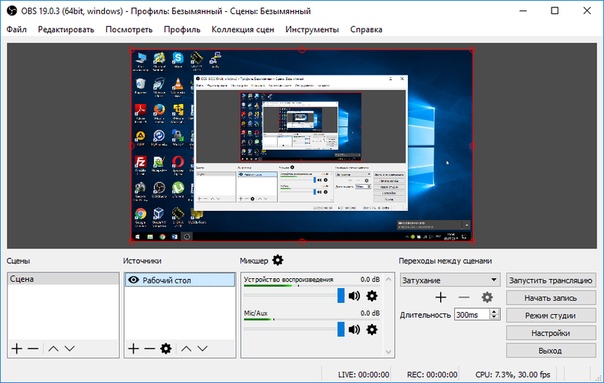
5 Лучших Бесплатных Программ Для Записи Экрана
Читайте также
NCH Software Debut Video Capture
Когда вы совершаете покупку по ссылкам на нашем сайте, мы можем получать партнерскую комиссию. Вот как это работает.
(Изображение: © NCH Software)
ТехРадар Вердикт
Инструмент Debut Video Capture от NCH Software на первый взгляд может показаться устаревшим, но программное обеспечение для записи экрана работает очень хорошо, позволяя захватывать аудио и видео из разных источников. Единственным недостатком были проблемы с захватом звука на Mac.
Предложения NCH Software Debut Video Capture Pro
(открывается в новой вкладке)Квартальный план Pro Edition
(открывается в новой вкладке) 3,33 долл. США
США/мес.
(открывается в новой вкладке) Просмотр ( открывается в новой вкладке)в NCH Software (открывается в новой вкладке)
(открывается в новой вкладке)Home Edition
(открывается в новой вкладке)34,99 $
(открывается в новой вкладке) 9000 3 Посмотреть (откроется в новой вкладке)в NCH Software (открывается в новой вкладке)
(открывается в новой вкладке)Pro Edition
(открывается в новой вкладке)39,95 долл. новая вкладка)
в NCH Software (открывается в новой вкладке)
Почему вы можете доверять TechRadar Мы тратим часы на тестирование каждого продукта или услуги, которые мы рассматриваем, поэтому вы можете быть уверены, что покупаете лучшее. Узнайте больше о том, как мы тестируем.
Программное обеспечение NCH предоставляет множество возможностей для редактирования видео для пользователей Mac и Windows. Дебют — один из них — устройство записи экрана , которое позволяет одновременно записывать экран, веб-камеру и звук по очень разумной цене, если вы обновитесь с бесплатной версии.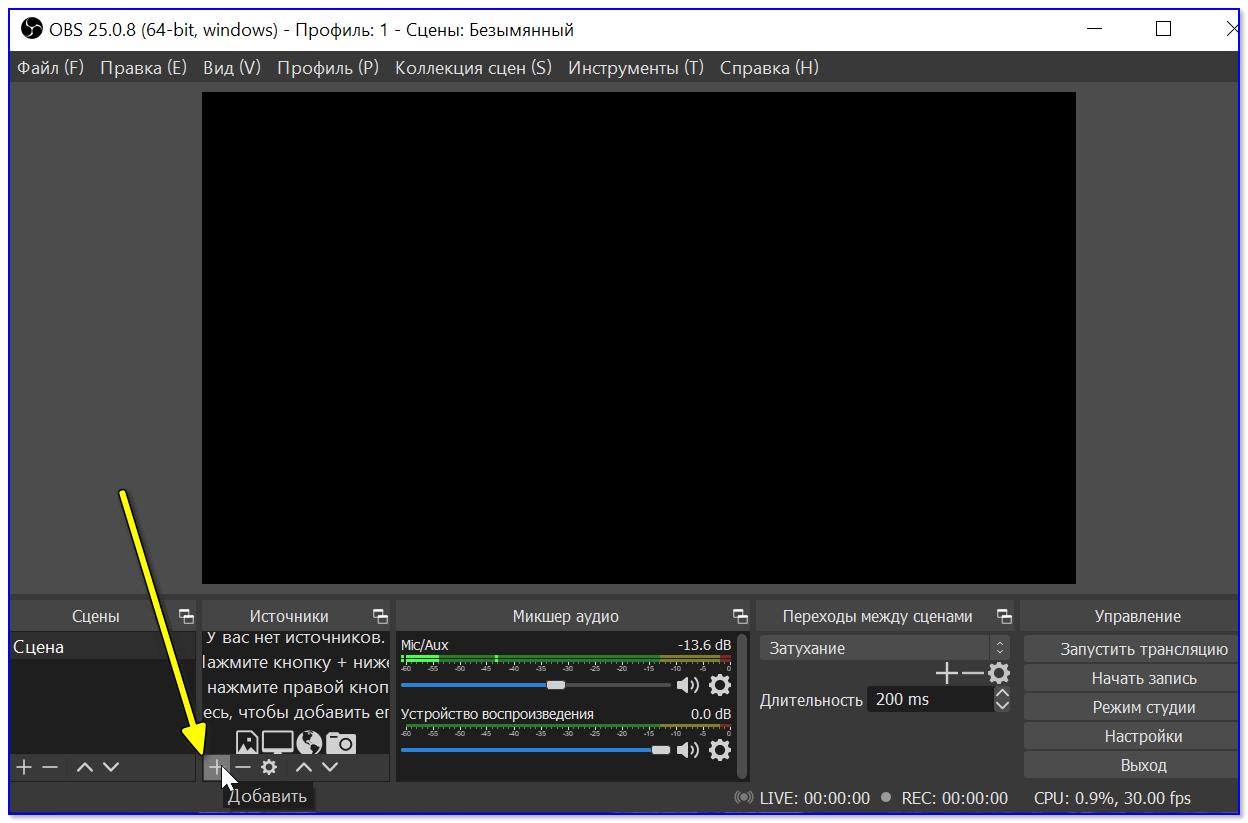
В нашем последнем обзоре Debut мы назвали его «поразительно функциональным бесплатным устройством для записи экрана», наполненным такими функциями, как запись по расписанию, которые вы обычно ассоциируете с платным программным обеспечением премиум-класса. Тогда его очень рекомендовали. Но как обстоят дела с Debut Video Capture в 2022 году?
NCH Software Debut Video Capture: Цены
- Бесплатно для личного использования, подписка или пожизненная лицензия для коммерческого использования
- Варианты подписки NCH Software Debut Video Capture Pro:
- 4-месячный план — 3,33 долл. США в месяц (всего 13,32 долл. США) стоимость ) (открывается в новой вкладке)
Как и следовало ожидать, за это программное обеспечение нужно платить, но вы можете быть удивлены тем, что если ваши потребности предназначены исключительно для личного использования, на самом деле это бесплатная программа для записи экрана.
Загрузите программное обеспечение с домашней страницы Debut Video Capture (откроется в новой вкладке), и вы увидите цитату: «Получить бесплатно. Бесплатная версия программного обеспечения для захвата видео Debut доступна только для некоммерческого использования. Если вы будете использовать Debut дома, вы можете скачать бесплатную версию здесь. Регистрация не требуется».
Бесплатная версия программного обеспечения для захвата видео Debut доступна только для некоммерческого использования. Если вы будете использовать Debut дома, вы можете скачать бесплатную версию здесь. Регистрация не требуется».
Будьте осторожны: вы будете получать постоянные напоминания о подтверждении вашего некоммерческого статуса каждый раз, когда вы запускаете приложение для записи экрана.
Существует несколько различных версий программного обеспечения. Однако мы просмотрели веб-сайт NCH и не смогли найти сравнения между различными предлагаемыми вам вариантами. Например, есть версия Home Edition, которая также не предназначена для коммерческого использования, и утверждает, что предлагает больше инструментов, чем те, что доступны для бесплатной загрузки. Но на сайте не указано, что это такое.
Версия Pro, которая предположительно предлагает еще больше инструментов, предоставляет вам коммерческую лицензию, что означает, что вы можете получать прибыль от сделанных снимков экрана.
Кроме того, у вас есть возможность подписки. Этот план оплачивается ежеквартально и включает все будущие обновления. Если вы предпочитаете арендовать свое программное обеспечение, это может принести реальную пользу.
- Цена: 4/5
Дебютный видеозахват NCH Software: интерфейс
Интерфейс кажется довольно устаревшим, но он наполнен инструментами и функциями (Изображение предоставлено NCH Software)- Так много опций может немного сбить с толку новичков
На первый взгляд, интерфейс Debut не особенно стильный. Он кажется чрезвычайно устаревшим, как будто он пришел прямо из 90-х, с большими квадратными кнопками вверху, заполненными чем-то вроде значков с низким разрешением. Это не лучшее знакомство с бесплатным программным обеспечением для записи экрана.
Недостаток стиля компенсируется опциями. Их так много.
Вы найдете инструменты для захвата всего экрана, сужения его до обрезанной части указанного экрана или просто выбора одного открытого окна.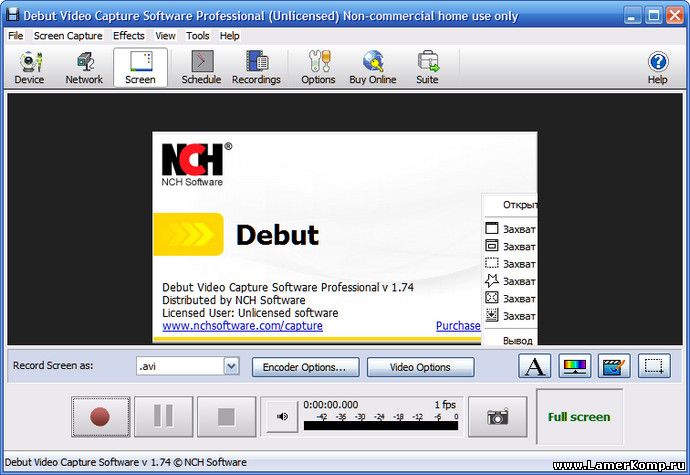
Вы можете управлять своей веб-камерой, выбирать ее разрешение, делать ее полноэкранной или использовать в качестве наложения.
У вас есть возможность подключать другие устройства и записывать оттуда, даже через сеть, а если у вас к компьютеру подключено более одного экрана, то вы можете выбрать, на каком из них сосредоточиться.
Все это очень впечатляет, особенно для бесплатного программного обеспечения (или, если требуется, относительно недорогого по сравнению с конкурентами, такими как Camtasia, EaseUS RecExperts и FlashBack Express).
Вы можете захватывать видео из многих источников, включая экран и веб-камеру, а также любые устройства захвата, подключенные к вашему компьютеру, или камеру в сети (Изображение предоставлено NCH Software) Вы также найдете несколько визуальных эффектов. Это включает в себя добавление текстовых подписей и водяных знаков. Также есть инструмент зеленого экрана и несколько цветных фильтров (черно-белый, негатив и сепия).
Однако имейте в виду, что эти эффекты применяются в процессе записи. Это означает, что вы не можете изменять их при публикации, что ограничивает их полезность и универсальность. Тем не менее, иметь инструменты лучше, чем не иметь их.
Перейдите на вкладку «Настройки», чтобы увидеть все способы настройки программного обеспечения. Они удобно разделены по категориям, таким как видео, аудио, горячие клавиши, курсор и так далее. Есть даже возможность запланировать снимки экрана и даже сделать это регулярным.
Применить несколько эффектов несложно, но это необходимо сделать до начала записи (Изображение предоставлено NCH Software)Нам нравится возможность показа щелчков мыши, так как это может очень помочь при создании видео, чтобы объяснить, как что-то работает.
Но мы понимаем, что так много вариантов может показаться пугающим, особенно если вы новичок в программном обеспечении для записи экрана.
Хорошей новостью является то, что вам нужно всего лишь нажать красную кнопку записи, чтобы начать новое видео (по умолчанию это захватывает весь экран). Вы можете беспокоиться о тонкой настройке, когда освоитесь с программным обеспечением.
Вы можете беспокоиться о тонкой настройке, когда освоитесь с программным обеспечением.
- Интерфейс: 4/5
Дебютный видеозахват NCH Software: Запись
После захвата вы можете воспроизвести отснятый материал в небольшом окне предварительного просмотра (Изображение предоставлено NCH Software)- Отлично работает на ПК, проблемы со звуком на Mac
Когда программа Debut Video Capture работает, она работает отлично. Мы смогли снимать видео, записывать звук с компьютера, использовать нашу веб-камеру в качестве наложения — все работало, как и ожидалось.
Видеопотоки записываются отдельно, и рекомендуется носить наушники, чтобы звук с компьютера не сливался со звуком с вашего микрофона. Но это стандартный тариф для программ записи экрана.
Вам будет предложено сделать «быстрый выбор». Это рекомендуется, например, при записи игрового процесса, чтобы обеспечить максимальную частоту кадров во время записи.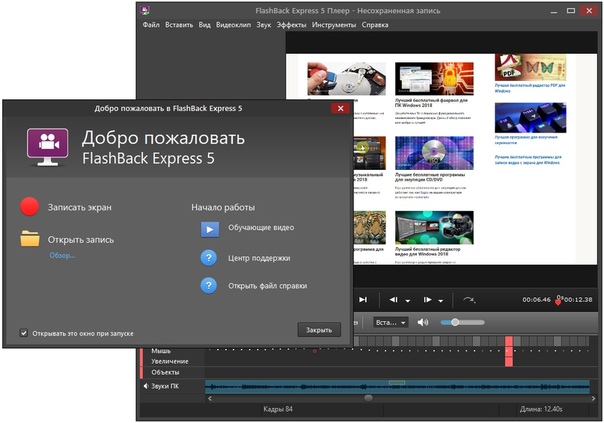 Мы обнаружили, что этот параметр дает лучшие результаты во всех отношениях, поэтому мы оставили его по умолчанию для всех будущих записей.
Мы обнаружили, что этот параметр дает лучшие результаты во всех отношениях, поэтому мы оставили его по умолчанию для всех будущих записей.
Однако есть огромная оговорка: все это нормально на ПК, но мы столкнулись с довольно большой проблемой при попытке сделать то же самое на Mac.
Дело было не в визуальных эффектах — они были в порядке, как и веб-камера. У нас была проблема со звуком. Как мы ни старались, мы не смогли заставить программное обеспечение записывать звук, исходящий от самого Mac.
Одно из решений, которое мы в конце концов остановили, состояло в том, чтобы записывать его через микрофон, но это далеко не идеально, что приводит к гораздо более низкому качеству звука (и требует наличия аудиоредактора для постобработки). И мы обнаружили, что это делает невозможным запись этого отдельно от того, что мы хотели рассказать.
Конечно, ваш пробег может отличаться. Возможно, была скрыта одна волшебная кнопка, поскольку у нас не было подобных проблем при тестировании конкурирующего программного обеспечения. К сожалению, наш опыт в ходе обзора был омрачен этим.
- Запись: 3/5
Дебютный видеозахват NCH Software: монтаж
Варианты редактирования включают обрезку начала и конца клипа (Изображение предоставлено NCH Software)- 90 074 Верх и хвост видео, как французская фасоль… но это все
Помимо возможности обрезать начало и конец клипа, здесь нет никаких параметров редактирования. Это ставит Debut Video Capture в один ряд даже с некоторыми из лучших бесплатных программ для записи экрана. Но это разочаровывающий промах в программном обеспечении, полном хитов.
К счастью, поскольку ваши записи сохраняются отдельно, ваши клипы можно редактировать в другом месте. У вас даже есть множество вариантов формата, когда дело доходит до их экспорта.
Сам по себе Debut Video Capture не предназначен для редактирования ваших записей, но NCH Software не стесняется продвигать свои программные пакеты для редактирования видео VideoPad , если они вам нужны.
- Редактирование: 1/5
Дебют программного обеспечения NCH Видеосъемка: Система показателей
Проведите пальцем по горизонтали для прокрутки| Строка 0 — Ячейка 0 | Строка 0 — Ячейка 1 | Строка 0 — Ячейка 2 |
| Бесплатно для личного использования, бюджетные цены для коммерческого использования | 4 | |
| Интерфейс | Так много замечательных функций, что это может перегрузить | 4 |
| Запись | Отлично работает на ПК, проблемы со звуком на Mac | 3 |
| Редактирование | Рядом нет инструментов для редактирования видео | 1 |
Стоит ли покупать?
(Изображение предоставлено NCH Software)Купите, если.
 ..
..Вам нужна отличная и недорогая программа для записи экрана для ПК инструмент для захвата экрана — пока вы на ПК. Тем не менее, стоит подумать, если вы работаете на Mac и не возражаете против записи звука с компьютера (если, конечно, мы не упустили какое-то простое решение).
Не покупайте, если…
Вы цените простоту превыше всего
Если вас пугает такое количество вариантов настройки, или вы работаете на Mac и для вас важна запись звука, Debut Video Capture может не ударить все правильные аккорды.
Альтернативы
(открывается в новой вкладке) OBS Studio — наш выбор лучшего бесплатного средства записи экрана. Многоплатформенный инструмент для захвата с открытым исходным кодом идеально подходит для большинства случаев использования — от записи вебинаров до потоковой передачи игр. Мы чувствовали, что интерфейс может ошеломить новичков, но он содержит все инструменты, необходимые для создания профессионального контента.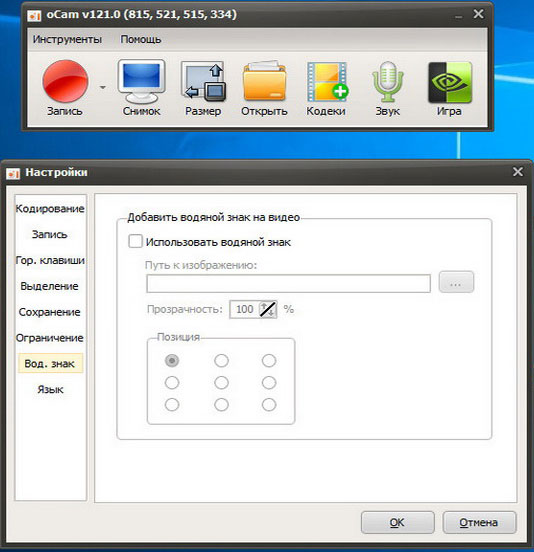
Flashback Express — любимая программа для записи экрана ПК, позволяющая записывать видео и аудио из различных источников. Бесплатная версия инструмента имеет определенные ограничения, такие как ограничение разрешения 720p при экспорте. Тем не менее, он прост в использовании и хорошо работает в работе.
(открывается в новой вкладке)ScreenFlow — это мощное средство записи экрана для Mac, поэтому, если проблемы Дебюта с Apple являются решающим фактором, ScreenFlow предлагает отличную альтернативу для тех, кто ищет скриншоты профессионального качества. Регулярные обновления вдыхают жизнь в приложение для захвата экрана, и нам особенно понравились улучшения в надежных инструментах для редактирования видео.
Предложения NCH Software Debut Video Capture Pro
(открывается в новой вкладке)Квартальный план Pro Edition
(открывается в новой вкладке) 3,33 долл.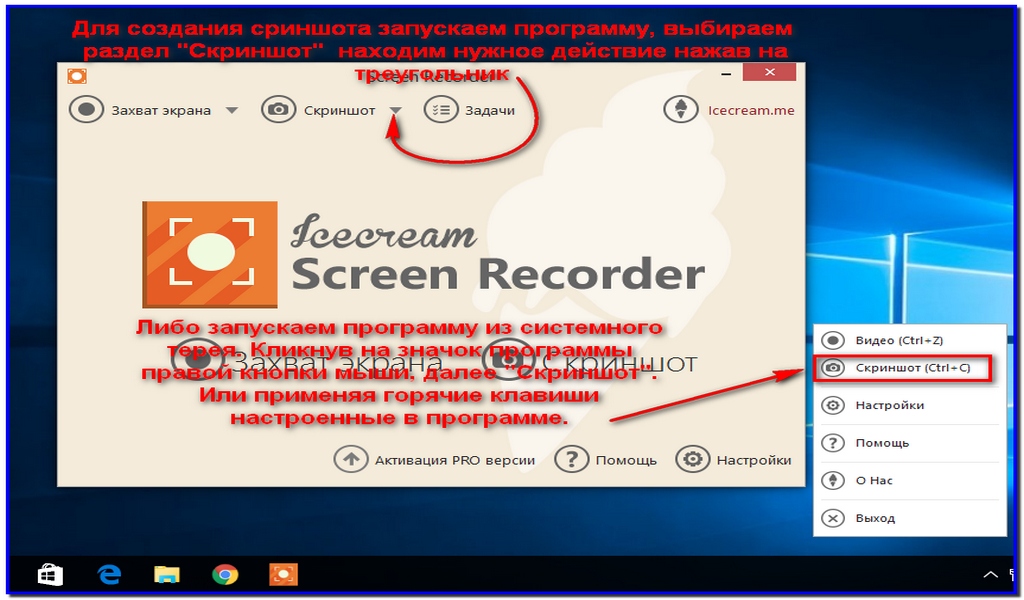 США
США/мес.
(открывается в новой вкладке) Просмотр ( открывается в новой вкладке)в NCH Software (открывается в новой вкладке)
(открывается в новой вкладке)Home Edition
(открывается в новой вкладке)34,99 $
(открывается в новой вкладке) 9000 3 Посмотреть (откроется в новой вкладке)в NCH Software (открывается в новой вкладке)
(открывается в новой вкладке)Pro Edition
(открывается в новой вкладке)39,95 долл. новая вкладка)
в NCH Software (открывается в новой вкладке)
Стив пишет о технологиях с 2003 года. Начав с Digital Creative Arts, он добавил свой технический опыт в такие издания, как iCreate, MacFormat, MacWorld, MacLife и TechRadar. Его внимание сосредоточено на творчестве, таком как создание веб-сайтов, обработка изображений и программное обеспечение для кинопроизводства, но он также не уклоняется от более ориентированного на бизнес программного обеспечения. Он использует многие приложения, о которых пишет, в своей личной и профессиональной жизни. Стиву нравится, как компьютеры позволяют каждому раскрыть творческие возможности, и он всегда рад поделиться своими знаниями, опытом и знаниями с читателями.
Он использует многие приложения, о которых пишет, в своей личной и профессиональной жизни. Стиву нравится, как компьютеры позволяют каждому раскрыть творческие возможности, и он всегда рад поделиться своими знаниями, опытом и знаниями с читателями.
13 лучших программ для записи экрана с открытым исходным кодом [2023] – Movavi
13 лучших программ для записи экрана с открытым исходным кодом в 2023 году источник записи экрана? Вы пришли в нужное место! Ознакомьтесь с нашим обзором лучших вариантов программного обеспечения для записи экрана с открытым исходным кодом.
Если вам нужно полнофункциональное приложение для захвата экрана, попробуйте Movavi Screen Recorder. Программа позволяет делать снимки экрана, веб-камеры, системных звуков и микрофона. Полезные функции включают запись по расписанию, рисование на видео, нажатия клавиш и подсветку курсора мыши. Вы также можете вырезать ненужные части из вашей записи. Приложение предлагает несколько форматов вывода на выбор.
В Movavi мы стремимся предоставлять вам только проверенную информацию. Вот что мы делаем для этого:
При выборе продуктов для включения в наши обзоры мы изучаем как спрос, так и популярность.
Все продукты, упомянутые в этой статье, были протестированы командой Movavi Content.
При тестировании мы стремимся выделить лучшие характеристики продукта и то, для чего он лучше всего подходит.
Мы изучаем отзывы пользователей с популярных обзорных платформ и используем эту информацию при написании обзоров наших продуктов.
Мы собираем отзывы наших пользователей и анализируем их мнения о программном обеспечении Movavi, а также о продуктах других компаний.
Список лучших программ для захвата экрана с открытым исходным кодом
1.
 OBS Studio
OBS StudioBest for : Профессионалы
ОС : Windows
Рейтинг : 4,6/5 звезд, 465 отзывов
OBS Studio — это программное обеспечение с открытым исходным кодом, которое не предназначено для начинающих. Однако в первую очередь он ориентирован на тех, кто хочет стримить на YouTube или Twitch. Однако его также можно использовать для съемки того, что происходит на рабочем столе Windows. Вы можете управлять программой с помощью настраиваемых горячих клавиш и использовать встроенный аудиомикшер для создания видеороликов отличного качества. OBS поставляется с возможностями потоковой передачи в реальном времени, которых вы не найдете в собственных программах основных операционных систем, в дополнение к параметрам скринкастов. Вы можете найти помощь на их сайте, но, чтобы сэкономить время, при первом использовании OBS Studio нажмите + в области «Источники», а затем выберите «Показать захват».
После этого появится рабочий стол; вы можете указать монитор, если у вас их несколько.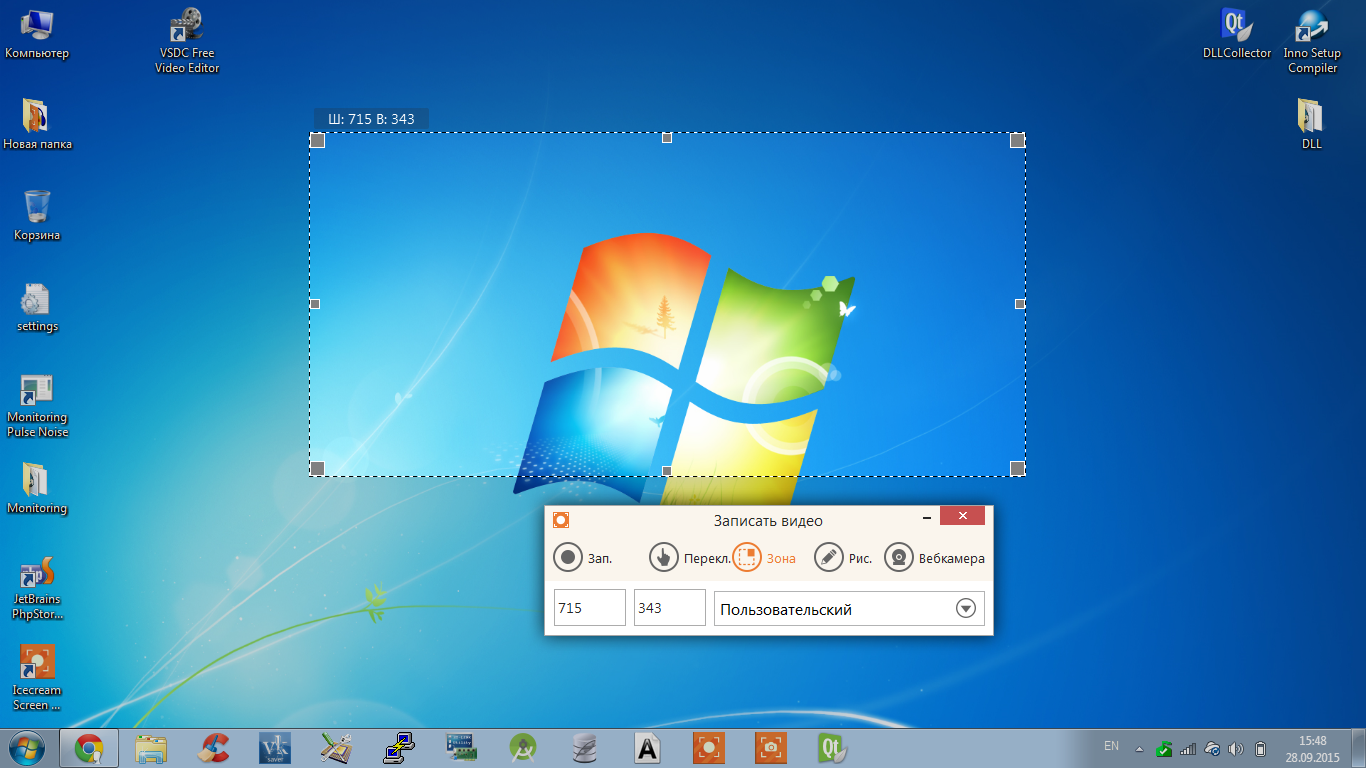 Он с удовольствием снимает игры в полноэкранном режиме с захватом игры, что многие программы отказываются делать. OBS — мощное программное обеспечение, особенно для бесплатного продукта с таким количеством функций. Это комплексный инструмент для прямой трансляции и записи.
Он с удовольствием снимает игры в полноэкранном режиме с захватом игры, что многие программы отказываются делать. OBS — мощное программное обеспечение, особенно для бесплатного продукта с таким количеством функций. Это комплексный инструмент для прямой трансляции и записи.
Основные характеристики :
Захват и микширование видео и аудио в режиме реального времени
Интуитивно понятный аудиомикшер
Широкий выбор настроек для трансляции и записи
Настраиваемая раскладка
Плюсы:
- 90 004 Легко подключается к стриминговым сервисам
Возможность переключения с одного источника на другой во время трансляции
Простота редактирования и дизайна с
Минусы:
Скачать OBS Studio
Лучшее для : Пользователи Windows 10, 8, 7
ОС : Windows
Рейтинг : 4,8/5 звезд, 60 отзывов
9 0004 ShareX — это видеомагнитофон с открытым исходным кодом для пользователей Windows.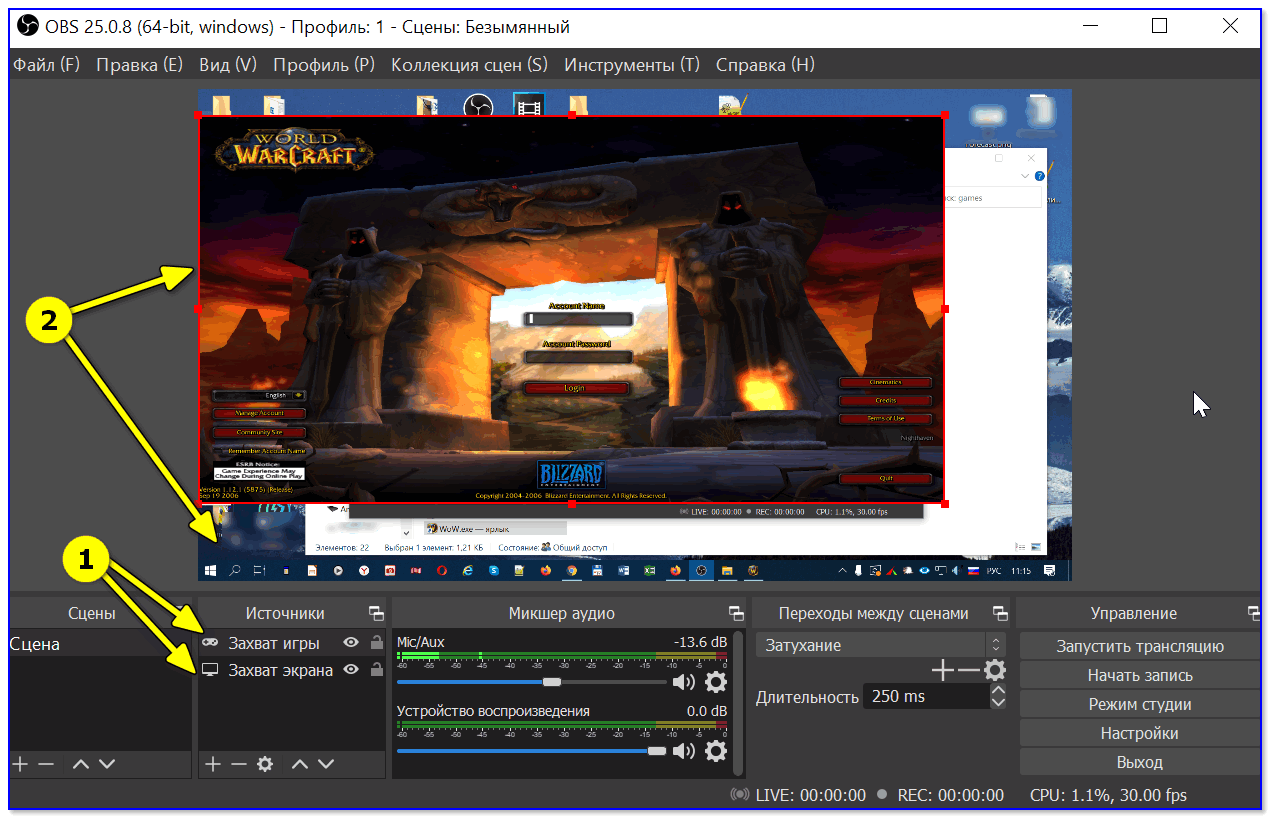 Нет водяного знака или ограничения по времени; вы можете использовать совершенно бесплатный диктофон для записи всего экрана, окна или выбранной области. Это отличная альтернатива, если вы не хотите OBS, но хотите качество на уровне OBS. Исходный код проекта по-прежнему размещается на платформе GitHub для разработки и обмена кодом. Программное обеспечение доступно для Windows 7, Windows 8.1 и Windows 10. В нем нет рекламы, и оно легкое.
Нет водяного знака или ограничения по времени; вы можете использовать совершенно бесплатный диктофон для записи всего экрана, окна или выбранной области. Это отличная альтернатива, если вы не хотите OBS, но хотите качество на уровне OBS. Исходный код проекта по-прежнему размещается на платформе GitHub для разработки и обмена кодом. Программное обеспечение доступно для Windows 7, Windows 8.1 и Windows 10. В нем нет рекламы, и оно легкое.Основные характеристики :
Без рекламы
Простой обмен снимками экрана
Настраиваемые рабочие процессы
9007 6Программное обеспечение для записи с открытым кодом
Плюсы:
Позволяет настроить размер записи, например, полный экран
Вы можете сохранить видео в формате GIF
Вы можете напрямую редактировать записываемое изображение
Легкий, бесплатный и без рекламы
Минусы:
Скачать ShareX
3.
 CamStudio
CamStudioПодходит для : запись экрана HD
ОС : Windows
Рейтинг : 4,5/5 звезд
CamStudio — это программное обеспечение для записи с открытым исходным кодом, полностью бесплатное для личных и коммерческих проектов. Он не обновлялся с 2013 года и выдает видео только в формате AVI и SWF. Однако его можно использовать для записи части вашего экрана и добавления подписей, если вы создаете для Facebook или если вам просто не нужен ваш голос. Лучше всего то, что он не добавляет водяной знак. Однако мы сожалеем, что в CamStudio нет инструментов редактирования после захвата, которые вы найдете в других местах.
Основные характеристики :
Плюсы:
Доступно бесплатно
Без водяных знаков
Минусы:
Скачать CamStudio
4. VirtualDub
Лучшее для : Профессиональные видеоредакторы
ОС : Windows
Рейтинг : 4,2/5 звезд, 79 отзывов
VirtualDub — это программное обеспечение для захвата видео с открытым исходным кодом, которое работает с 32-битными и 64-битными системами Windows. Более того, это также мощный видеоредактор, позволяющий точно настраивать записи экрана в том же приложении. Это легкий и без задержек экранный рекордер. Он предлагает расширенные функции, такие как шумоподавление.
Более того, это также мощный видеоредактор, позволяющий точно настраивать записи экрана в том же приложении. Это легкий и без задержек экранный рекордер. Он предлагает расширенные функции, такие как шумоподавление.
Основные характеристики :
Дробная частота кадров
Уменьшение размера в реальном времени
Шумоподавление
90 076Клавиатура и мышь
Плюсы:
Установите частота кадров
Мониторинг уровня входного сигнала в режиме реального времени
Используйте сочетания клавиш и клавиатуру для управления им
Поддержка декодеров MPEG-1 и Motion-JPEG
Минусы:
Скачать VirtualDub
5. Простой экранный рекордер 0004
ОС : LinuxРейтинг : 4,5/5 звезд, 11 отзывов
Simple Screen Recorder — это программное обеспечение с открытым исходным кодом, которое используется для записи игр и других запущенных приложений на экране вашего дисплея.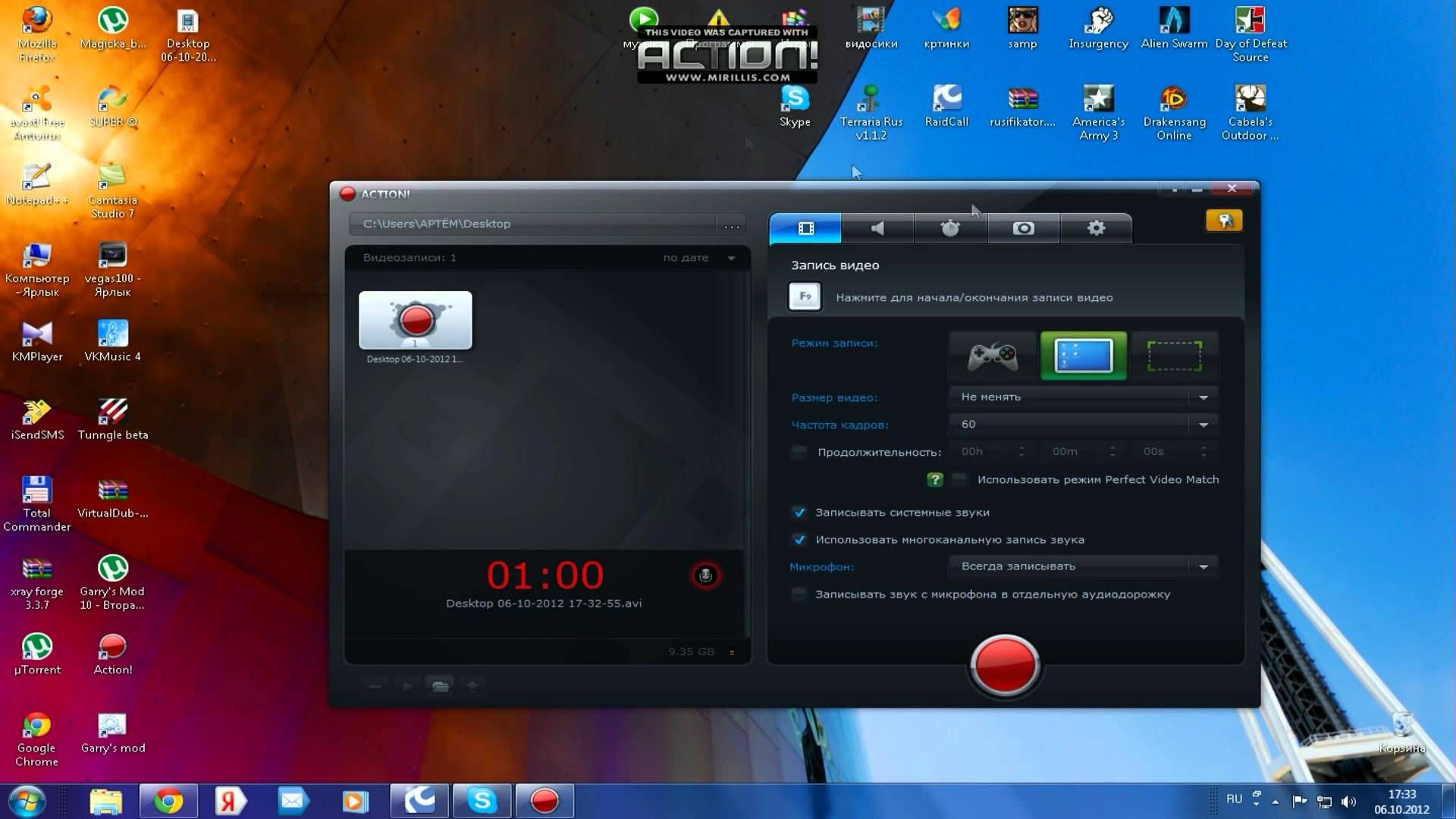 Программное обеспечение для захвата экрана с открытым исходным кодом простое в использовании, но очень мощное, с богатыми функциями и удобным интерфейсом.
Программное обеспечение для захвата экрана с открытым исходным кодом простое в использовании, но очень мощное, с богатыми функциями и удобным интерфейсом.
Основные характеристики :
Статистика во время записи
Предварительный просмотр во время записи
Прямая трансляция
Подсказки почти для всего
Плюсы:
Может записывать экран частично или полностью
Предлагает функции паузы и возобновления
Поддержка предварительного просмотра во время записи
Показывает статистику записи видео
Минусы:
Только для Linux
Скачать Simple Screen Recorder
903 90 6. Запись моего рабочего стола
Лучшее для : GNU/Linux и FreeBSD
ОС : Linux, GNU
Рейтинг : 5/5 звезд, 8 отзывов
RecordMyDesktop — базовый инструмент командной строки для записи экрана в Linux. Существует две версии графического интерфейса, основанные на GTK и QT4, из которых пользователи могут выбрать окно и начать запись экрана. Программное обеспечение для записи с открытым исходным кодом — это легкий инструмент для записи экрана, который не занимает много места на диске. Вы можете записывать из пользовательского интерфейса или с помощью командной строки. Он также позволяет сохранять видеозаписи со звуком в OGG Theora и OGG Vorbis.
Существует две версии графического интерфейса, основанные на GTK и QT4, из которых пользователи могут выбрать окно и начать запись экрана. Программное обеспечение для записи с открытым исходным кодом — это легкий инструмент для записи экрана, который не занимает много места на диске. Вы можете записывать из пользовательского интерфейса или с помощью командной строки. Он также позволяет сохранять видеозаписи со звуком в OGG Theora и OGG Vorbis.
Основные характеристики :
Возможность записи звука
Захват и кодирование
Базовый инструмент командной строки
90 076
Плюсы:
Световой экран
Поддерживается запись экрана в одном окне
Два способа записи
Простая установка
Минусы:
Скачать Запись Мой Рабочий стол
7. Captura
Лучшее для : Запись игры
ОС : Windows
R : 4,8/5 звезд, 21 отзыв
Captura — это программное обеспечение для записи с открытым исходным кодом.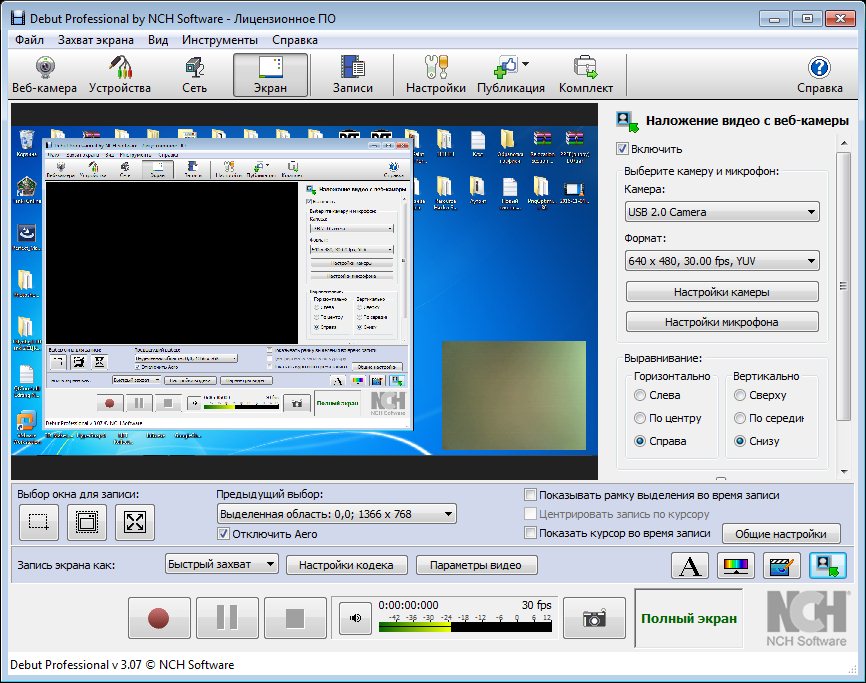 чей исходный код доступен на GitHub в соответствии с условиями лицензии MIT. Captura бесплатна, и вам не нужно платить ни копейки. Он доступен более чем на 30 языках, которые легко перевести. Помимо того, что программное обеспечение является бесплатным, оно не отображает рекламу.
чей исходный код доступен на GitHub в соответствии с условиями лицензии MIT. Captura бесплатна, и вам не нужно платить ни копейки. Он доступен более чем на 30 языках, которые легко перевести. Помимо того, что программное обеспечение является бесплатным, оно не отображает рекламу.
Основные характеристики :
Плюсы:
Минусы:
Нет
9007 7Обрезка видео
Аудиозапись
Без рекламы
90 077Высокопроизводительный регистратор
Простота использования
Видео можно экспортировать в Интернет
Делает видео доступным на CD, DVD, в форматах электронной почты
Не требует root-доступа
Запись видео и аудио
Потоковое видео и аудио
Основные сочетания клавиш
900 76Ввод с нескольких аудиоисточников
Программа загрузки YouTube
Может записывать с помощью командной строки
Для Windows и Linux
Записывает частично и весь экран
Не для Mac
Запись выбранных областей экрана
Возможность делать скриншоты
Запись в MP4, AVI и др. форматы
Возможность захвата щелчков мышью и нажатий клавиш
Трансляция через YouTube
Простота использования
Поддержка таймер задержки
Простой пользовательский интерфейс
Поддержка различных видеовыходов
Запись потокового видео
Запись по таймеру
Области записи, перемещаемые во время записи 90 003
Написано на Java
Легкий
Высокоточная аудио-видео синхронизация
Дополнительная запись указателя мыши
Может использоваться как инструмент для создания снимков экрана
Скачать Krut Computer Recorder для ПК
Как выберите программное обеспечение для записи экрана с открытым исходным кодом
Вы хотите сделать видеоуроки на своем компьютере или смартфоне и планшете, чтобы поделиться с другими людьми, чтобы показать им использование некоторых программ или приложений? Если да, вы видели 13 лучших программ, которые могут выполнять эту функцию.

В этом разделе мы увидим, как выбрать средство записи экрана с открытым исходным кодом. Но сначала, что такое программное обеспечение для записи экрана с открытым исходным кодом?
Программное обеспечение для записи экрана с открытым исходным кодом часто представляет собой бесплатное программное обеспечение для захвата видео, которое позволяет пользователям делиться и вносить свой вклад. С помощью программы для записи экрана вы можете записывать происходящее на дисплее вашего ПК, ноутбука или мобильного устройства.
Вы даже можете записывать касания экрана пальцами, движения курсора или момент ввода URL-адреса в строке браузера.
Обычно вы также можете записывать звук и с помощью некоторых инструментов делать аннотации на экране.
Далее мы рассмотрим то, на что следует обратить внимание при поиске программного обеспечения для записи экрана с открытым исходным кодом.
Тип программного обеспечения
Остается вопрос на миллион долларов: какой инструмент или приложение использовать? Вы можете найти много на рынке, и все они предлагают различные функции.
 Существует настольное программное обеспечение, которое работает с Windows PC или Mac.
Существует настольное программное обеспечение, которое работает с Windows PC или Mac.Некоторые из них представляют собой онлайн-сервисы, к которым можно получить доступ практически со всех устройств и компьютеров. Некоторые из них являются веб-расширениями, которые устанавливаются в веб-браузере. Между тем, некоторые программы необходимо загрузить и установить.
Программное обеспечение или онлайн?
В нашем списке программ для записи экрана вы найдете онлайн-сайты, программное обеспечение на основе браузера и настольные приложения с необходимыми функциями.
Принципиальное отличие программ от онлайн-сайтов для записи экрана в том, что с первыми можно работать оффлайн, а со вторыми нельзя.
По очевидным причинам, если вы хотите использовать сайт, ваш ПК или ноутбук должен быть подключен к сети. С другой стороны, с настольным программным обеспечением вы можете записывать свой экран, где бы вы ни находились и в любое время, с подключением к Интернету или без него.

Например, если вы ищете программу для записи игрового процесса, браузерное программное обеспечение, вероятно, не лучший вариант. Если вы хотите вместо этого создать учебник, это может быть правильным решением.
Водяной знак
Водяные знаки — это нежелательная реклама, автоматически вставляемая в видеоролики, созданные с помощью бесплатного или пробного программного обеспечения. Тем не менее, лучшее программное обеспечение для записи экрана с открытым исходным кодом не должно иметь водяных знаков. Есть много лучших бесплатных программ для записи экрана, которые не оставляют водяных знаков на своих видео. К ним относятся OBS Studio, ActivePresenter, QuickTime, Screencast O-Matic, TinyTake, Debut Video Capture, Apowersoft, AZ Screen Recorder и другие.
Функции программного обеспечения
Некоторые программы предлагают несколько режимов записи, включая полноэкранный режим и выбор области.
 Некоторые позволяют комментировать видео в режиме реального времени и применять выноски, линии, текст и многое другое без паузы.
Некоторые позволяют комментировать видео в режиме реального времени и применять выноски, линии, текст и многое другое без паузы.Благодаря интуитивным и специфичным для смартфона функциям все, что вам нужно сделать, это подключить свой ПК и смартфон к одной и той же сети Wi-Fi и начать трансляцию.
Некоторые из этих программ можно использовать как для захвата экрана, так и для видео с веб-камеры.
Другие позволяют пользователям масштабировать, рисовать, добавляя наложения к своим видеофайлам. Эти функции очень удобны, потому что они позволяют вам делиться своими записями на YouTube без необходимости загружать какую-либо настольную программу.
Некоторые из них могут сохранять видео всего в нескольких форматах, а другие могут экспортировать файлы для использования на популярных платформах, таких как YouTube. Тем не менее, другие не могут записывать в формате HD.
Вот почему очень важно провести некоторое исследование и сравнить различные функции каждой программы, прежде чем загружать или устанавливать ее на свое устройство.

Конечно, ваш выбор будет напрямую зависеть от ваших целей. Возможно, вам не нужно записывать в HD, или вы недавно купили план видеохостинга и можете обойтись без экспорта в формат, совместимый с YouTube. Лучший инструмент — это просто тот, который лучше всего соответствует вашим потребностям.
Совместимость с ОС
Пожалуй, самый важный критерий, если вы выбираете программное обеспечение, которое не совместимо с вашим компьютером или операционной системой устройства, то это все пустая трата времени и усилий. Хотя некоторые из них совместимы только с Windows, другие совместимы с Windows, Mac и Linux. Другие работают только с операционной системой Android или iOS. Итак, убедитесь, что вы получаете программное обеспечение, которое работает с ОС вашего компьютера или устройства.
Формат
Это программное обеспечение для записи должно позволять вам конвертировать и сохранять ваши записи во всех популярных видеоформатах, таких как MP4, MOV, QT и API.
 Другое программное обеспечение позволит вам сохранять файлы в форматах AVI, WMV и Flash, FLV и SWF.
Другое программное обеспечение позволит вам сохранять файлы в форматах AVI, WMV и Flash, FLV и SWF.Сохранение и совместное использование
Программное обеспечение должно позволять вам снимать видео и сохранять их на диск вашего компьютера, в память телефона или в облачную онлайн-систему. Для простой загрузки на YouTube и другие платформы видеохостинга программное обеспечение должно позволять вам делиться записями.
В любом случае выбранный вами вариант должен соответствовать следующим основным критериям:
Он должен быть простым в использовании
пользователь для создания заметок
Имеет встроенную систему звука и микрофона
Может записывать видео с внешних источников
Имеет возможность экспорта в различные форматы
Имейте в виду, что многие из этих программ могут записывать HD-видео, но их загрузка занимает много времени; если ваша цель — загружать видео стандартного качества в Интернет, HD не обязательно.

А пока советуем вам также попробовать Movavi Screen Recorder. Это не открытый исходный код, но он бесплатный и включает в себя множество функций, которые вас заинтересуют.
Заключение
Сегодня программы для записи экрана стали намного более интуитивно понятными, и вы можете использовать их для самых разных задач с минимальными усилиями. Многие из них доступны бесплатно с общедоступным исходным кодом, что позволяет вам использовать, делиться и вносить свой вклад.
Если вам нужно создать учебные пособия или описания продуктов, предложить или запросить техническую помощь или сделать видеозвонки, ищете ли вы более точный способ записи экрана или просто хотите захватить его часть, запись экрана вашего ПК или ноутбука программа недостаточно мощная. Затем перечисленное программное обеспечение поможет вам поделиться своими игровыми процессами, учебными пособиями или другим видеоконтентом.
Идеальный способ записи с экрана
Часто задаваемые вопросы
Какое средство записи экрана с открытым исходным кодом лучше всего?
Мы исследовали и нашли несколько других программ для записи с открытым исходным кодом, которые также бесплатны и просты в использовании.
 К ним относятся:
К ним относятся:Тем не менее, OBS Studio многими считается лучшим средством записи экрана с открытым исходным кодом. Это бесплатная программа для записи экрана рабочего стола, с помощью которой вы можете снимать потоковое видео в высоком разрешении без ограничений по времени. Вам нужно только выбрать только интересующую вас область или записать весь экран.
Какая альтернатива OBS?
Мы уже упоминали, что OBS Studio — это лучшее программное обеспечение для видеозаписи, доступное на рынке. Однако, если по той или иной причине вы не можете выбрать OBS, то такие программы, как ShareX, CamStudio, VirtualDub, Simple Screen Recorder и Record My Desktop, станут отличной альтернативой OBS.
Между тем, вы также можете проверить наш список 10 лучших альтернатив OBS для получения дополнительных возможностей.
10 лучших альтернатив OBS
Как выбрать программное обеспечение для записи с открытым исходным кодом?
Чтобы выбрать средство записи экрана с открытым исходным кодом, сначала убедитесь, что оно совместимо с вашей операционной системой.

Скачать Captura
8. UltraVNC
Подходит для : Windows 7, 8 и позже
ОС : Windows 7, 8 и 10
Рейтинг : 3,8/5 звезд, 5 отзывов
UltraVNC — программа для записи экрана, похожая на CamStudio.
Этот экранный рекордер создан на основе старого исходного кода Rendersoft CamStudio. Он не был написан разработчиками с нуля. Они просто добавили и удалили некоторые коды, чтобы ускорить работу. Программное обеспечение даже дает признание своим первоначальным создателям. Но все же в нем есть своя уникальность.
Но все же в нем есть своя уникальность.
Основные характеристики :
Плюсы:
Минусы:
Скачать UltraVNC
9. ScreenCam 9. 0008
Подходит для : Windows и Android
ОС : Windows и Android
Рейтинг : 3,6/5 звезд, 10 отзывов
ScreenCam — программа для записи экрана на базе Windows, разработанная для Windows Vista, Windows XP, Windows 7 и Windows 8. Существует даже версия для Android. Он предлагает виртуальную видеокамеру, которую вы можете использовать для записи всего, что происходит на рабочем столе Windows. Он добавляет качественную интерактивность к элегантному пакету.
Основные характеристики :
Достоинства:
Минусы:
Скачать ScreenCam
10.
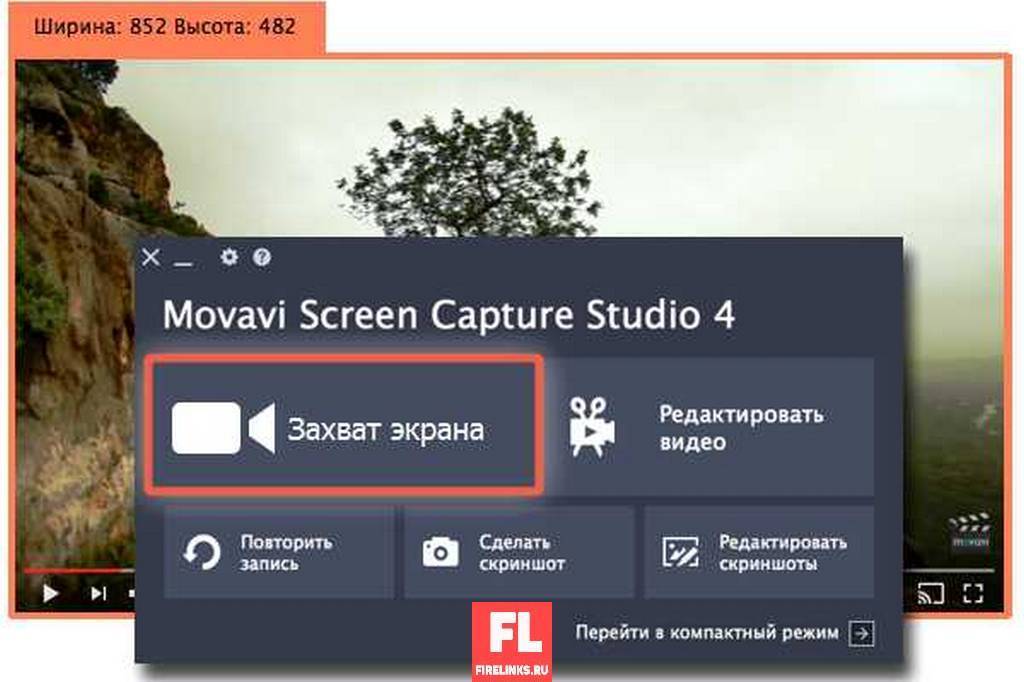 Freeseer
FreeseerBest for : Докладчики, сотрудники конференций и инструкторы 9 0003
ОС : Linux и Windows
Freeseer — это проект с открытым исходным кодом, в Python/Qt4. Он предназначен для записи скринкастов на платформах Linux и Windows (Mac пока недоступен). Он позволяет записывать определенную область экрана, записывать с помощью программного или аппаратного обеспечения, устанавливать различные разрешения или даже выполнять потоковую передачу.
Основные характеристики :
Pros:
Минусы:
Скачать Freeseer
11.
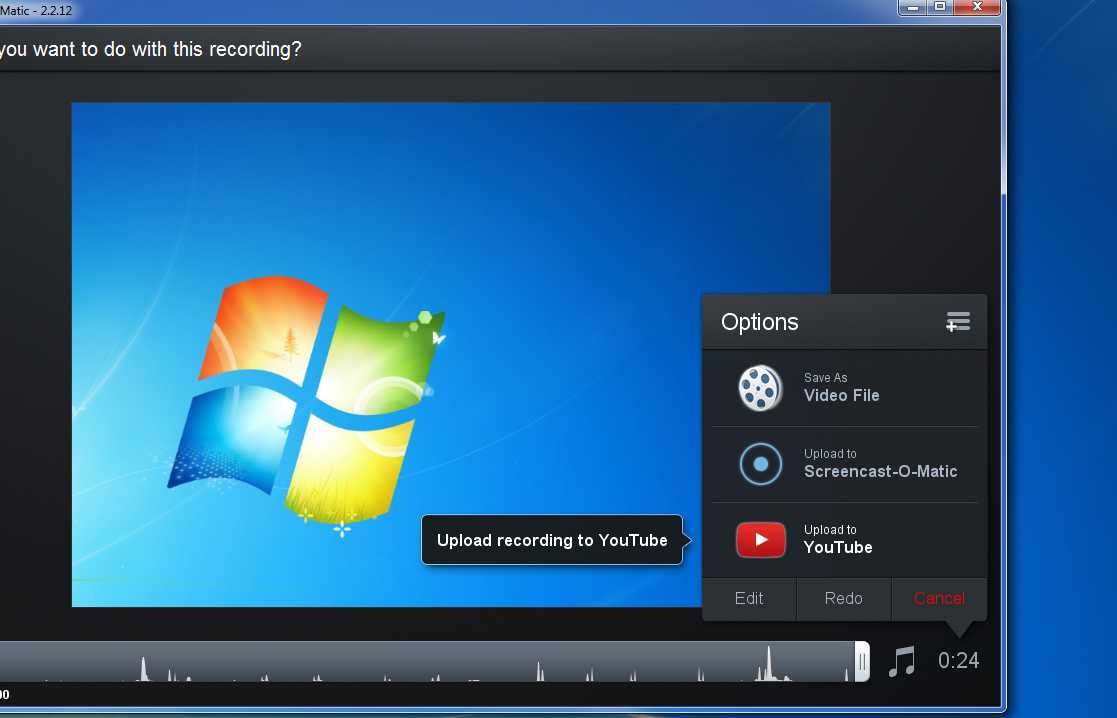 Kazam ScreenCaster 9 0008
Kazam ScreenCaster 9 0008Лучшее для : Ubuntu
ОС : Linux
Kazam является мощным но простой экранный рекордер, который можно использовать на рабочем столе Linux. При этом вы можете захватывать содержимое экрана, записывать видеофайлы, а также аудио (необязательно) с совместимого устройства ввода. Он доступен в репозиториях Universal Ubuntu. Вы также можете использовать любой стабильный PPA из-за задержек в версиях репозитория Ubuntu.
Основные характеристики :
Плюсы:
Минусы:
Скачать Kazam ScreenCaster
900 0412.
 XVidCap
XVidCapПодходит для : Запись PPSSPP
ОС : X-Windows
XVidCap — небольшой инструмент для захвата всего в X Windows. Это делает видео доступным в формате MPEG.
Хотя в нем много ошибок, из-за его открытого исходного кода любой разработчик может внести свой вклад в улучшение программного обеспечения. Программное обеспечение имеет опцию записи звука, и вы можете записывать весь экран.
Основные характеристики :
Плюсы:
Минусы:
XVidCap
13. Крут Компьютерный рекордер
Лучший для : Запись обучающих программ и геймплея со звуком
ОС : Windows
Рейтинг : 4,6/5 звезд, 26 отзывов
Krut Computer Recorder — программа для записи экрана с открытым исходным кодом для Windows 10, 7 и более поздних версий. Это портативное приложение, которое не нужно устанавливать на компьютер.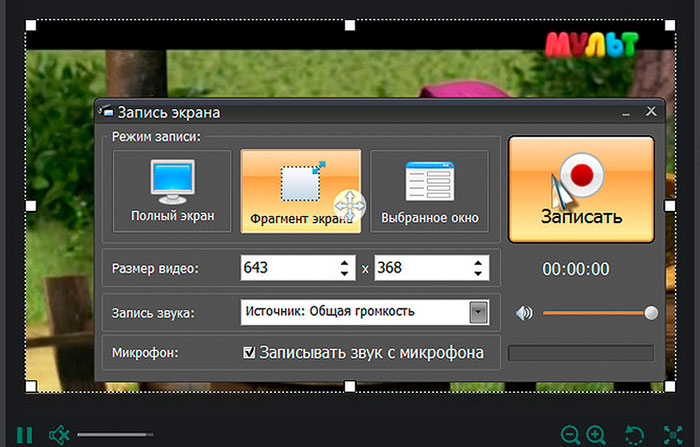 Просто используйте Java для запуска инструмента.
Просто используйте Java для запуска инструмента.
Утилита позволяет записывать видео и аудио, а также настраивать частоту кадров и качество кодирования видео. Вы также можете просмотреть вывод во время записи.
Основные характеристики :
Плюсы:

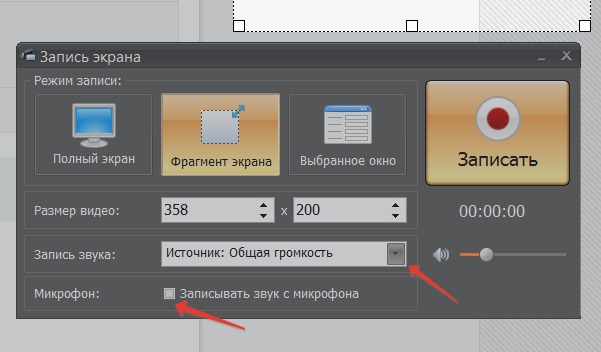


 Существует настольное программное обеспечение, которое работает с Windows PC или Mac.
Существует настольное программное обеспечение, которое работает с Windows PC или Mac.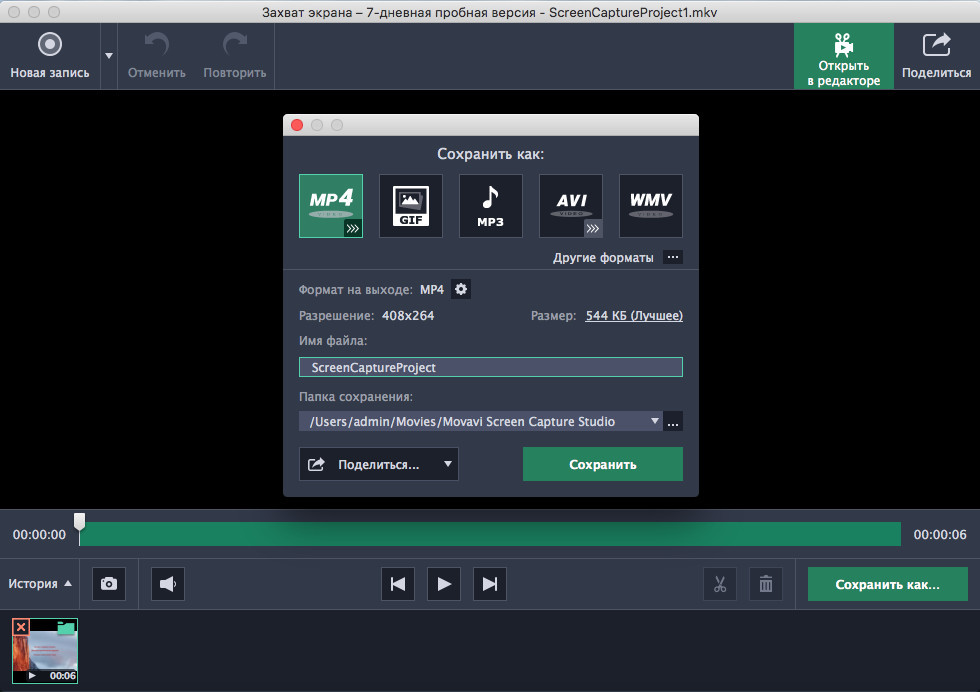
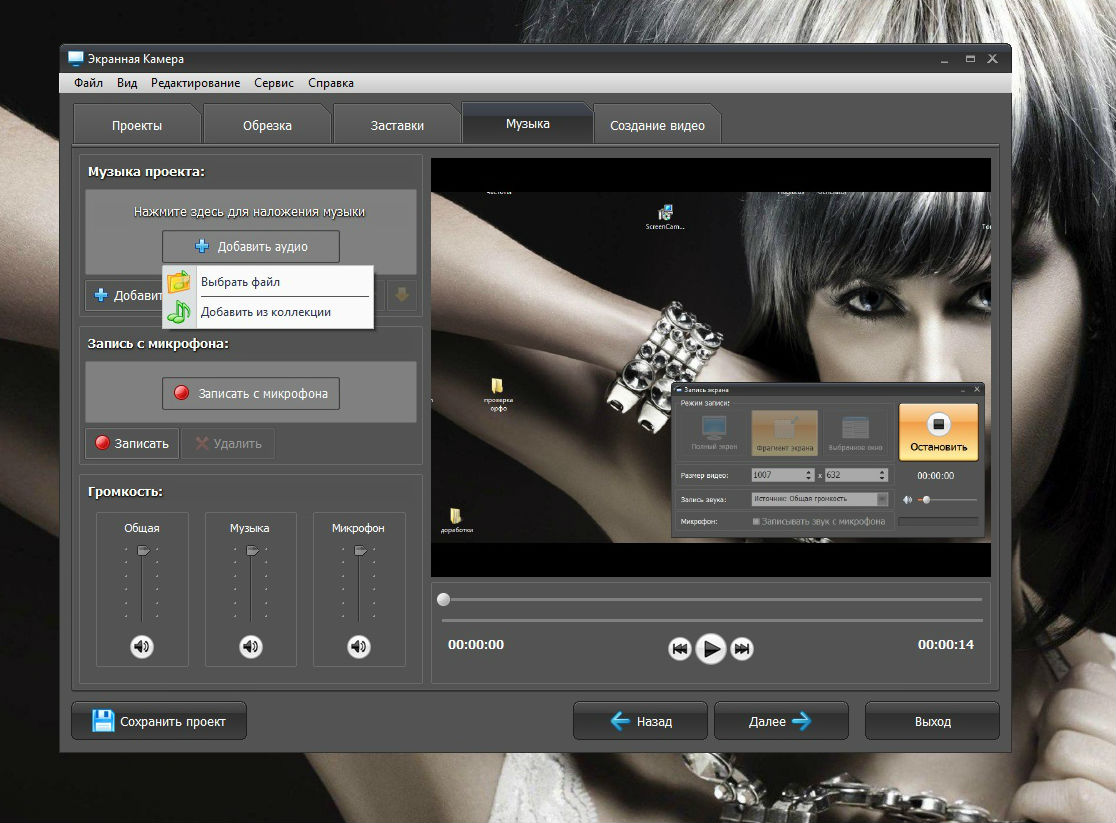 Некоторые позволяют комментировать видео в режиме реального времени и применять выноски, линии, текст и многое другое без паузы.
Некоторые позволяют комментировать видео в режиме реального времени и применять выноски, линии, текст и многое другое без паузы.
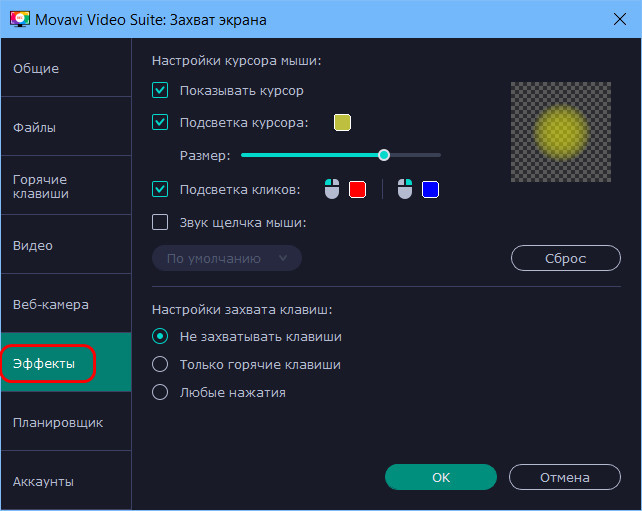 Другое программное обеспечение позволит вам сохранять файлы в форматах AVI, WMV и Flash, FLV и SWF.
Другое программное обеспечение позволит вам сохранять файлы в форматах AVI, WMV и Flash, FLV и SWF.
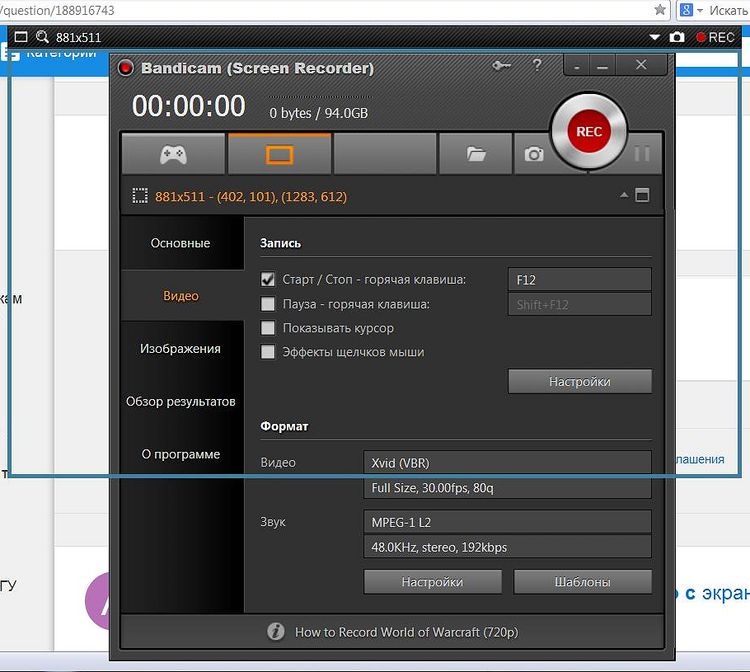 К ним относятся:
К ним относятся: